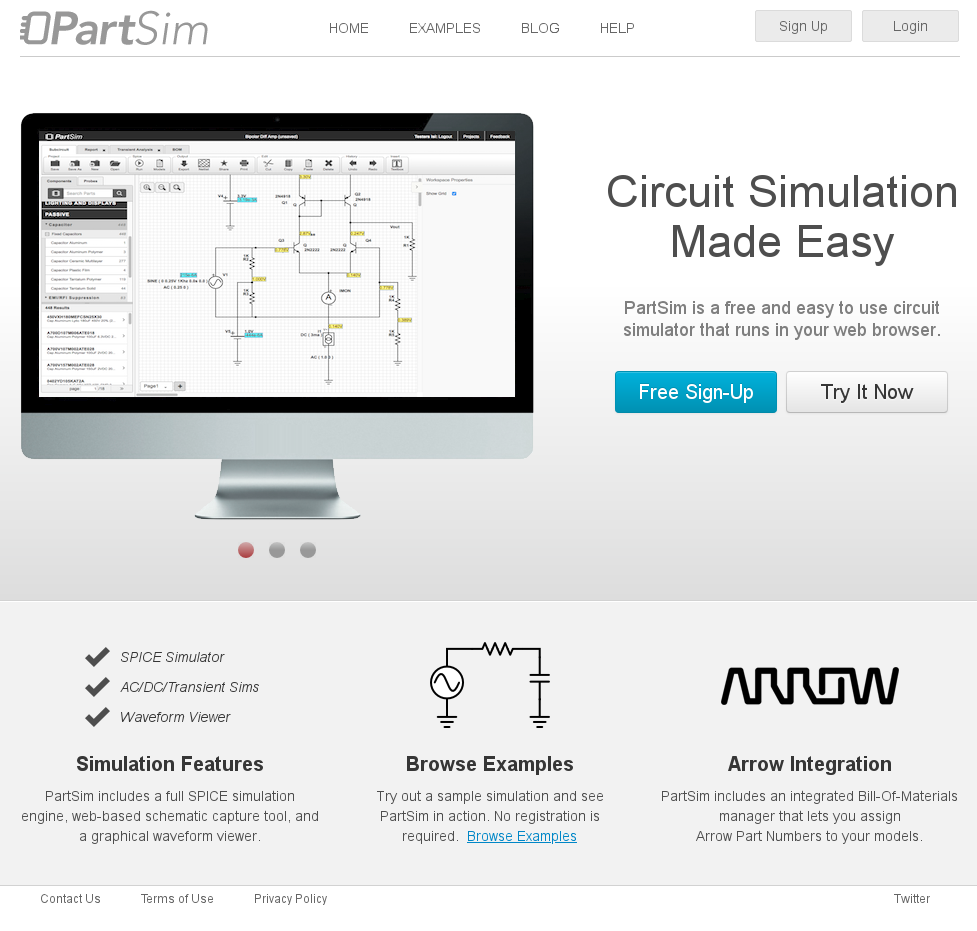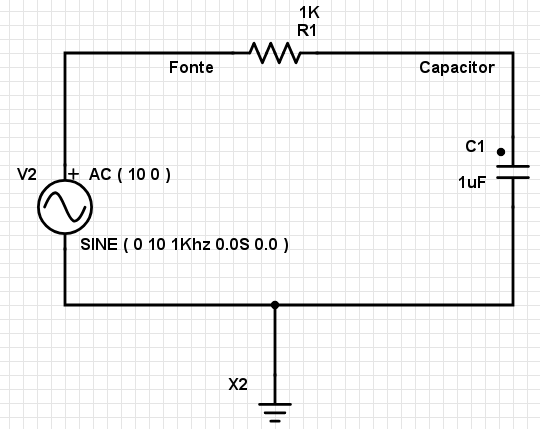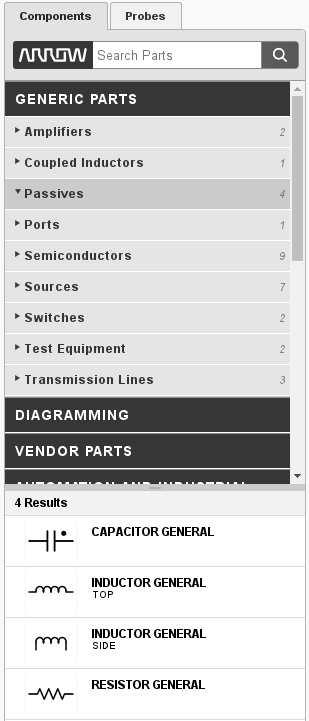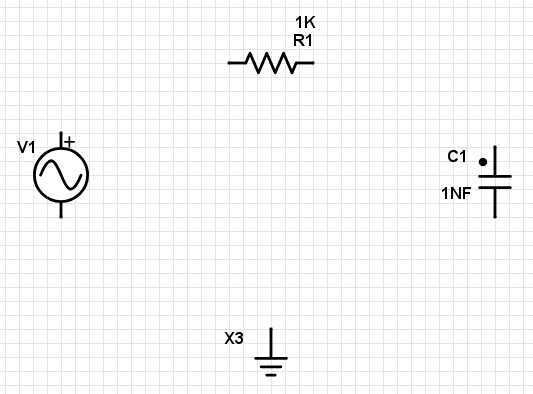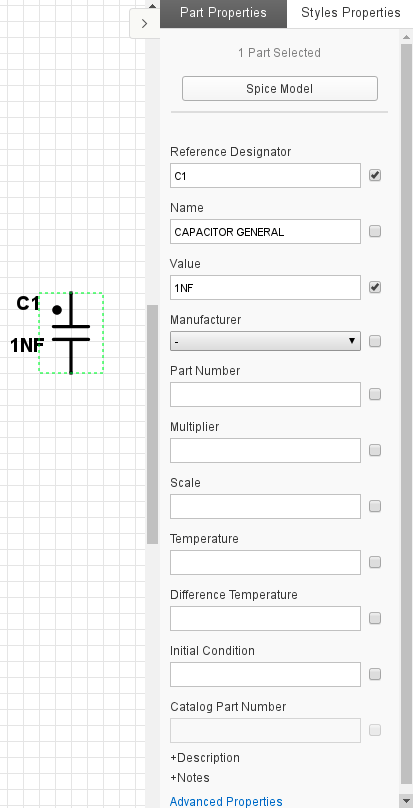Uso do Partsim para simulação de circuitos de corrente alternada
Revisão de 13h33min de 6 de novembro de 2018 por Diegomedeiros (discussão | contribs)
Neste tutorial, iremos aprender a realizar simulações de circuitos em corrente alternada usando o simulador online gratuito PartSim.
Acesso
- Acessar [1]
- Na tela de acesso, você pode escolher criar uma conta, em "Free Sign-Up" ou iniciar a simulação diretamente, em "Try It Now". Criar uma conta permitirá salvar os projetos para continuar depois. Neste tutorial, não iremos criar a conta, clicando em "Try It Now":
Circuito de exemplo
Neste tutorial, montaremos o circuito abaixo, com os seguintes parâmetros:
- volts
- ohms
- farad
Incluindo os componentes na área de trabalho
Iniciaremos colocando todos os componentes na área de trabalho.
- Na janela principal do PartSim, abrir o menu "Generic Parts" na parte esquerda, e dentro dele abrir o submenu "Passives":
- Clicar e arrastar os componentes para a área de trabalho. Para girar um componente, clicar com o botão direito e selecionar "Rotate".
- Para colocar a fonte, abrimos o submenu "Sources", e incluímos o tipo "Voltage Source AC".
- Precisamos neste simulador incluir um ponto de referência. Para isso, vamos no submenu "Ports" e adicionamos um "GND" ao projeto.
Estamos com os componentes distribuídos na tela:
Alterando os valores dos componentes adicionados
Vamos agora alterar os valores dos componentes adicionados.
- Clicar no componente e alter os valores no menu que aparece na lateral direita da tela:
- A configuração dos componentes passivos é simples, bastando alterar o campo "Value". Os multiplicadores mega (M), kilo (k), mili (m), micro (u), nano (n), etc, podem ser utilizados.
| Nome | Potência | Letra |
|---|---|---|
| Giga | G | |
| Mega | M | |
| Kilo | k | |
| Mili | m | |
| Micro | u | |
| Nano | n | |
| Pico | p |
Para a configuração da fonte precisamos de um pouco mais de atenção. Veja os passos abaixo:
- Como estamos interessados numa simulação de corrente alternada, podemos desmarcar o campo "Enable DC Voltage".
- Certifique-se que o campo "Enable AC" está marcado, e coloque a magnitude e a fase da fonte, no caso, 10 e 0, respectivamente.
- No campo "Transient Source", selecione "Sine".
- Inclua os valores dos campos que surgiram, prestando atenção no campo "Delay", que representa o ângulo de fase da fonte. Como o próprio valor padrão do campo sugere (0.0S), o campo espera um valor em segundos, e estamos acostumados a trabalhar com graus. No caso do nosso exemplo, usamos zero segundos mesmo, mas caso seja necessário, para converter, use a equação:
- , caso tenhamos o deslocamento de fase da onda (, em graus) e a frequência angular (, em radianos por segundo) e queiramos o atraso (, em segundos)
- , caso tenhamos o deslocamento de fase da onda (, em graus) e o período (, em segundos) e queiramos o atraso (, em segundos)
- , caso tenhamos o atraso (, em segundos) e o período (, em segundos) e queiramos o deslocamento de fase (, em graus)